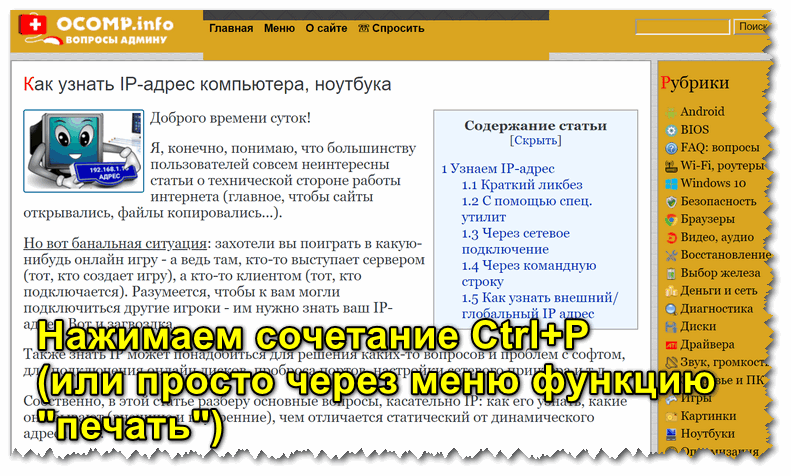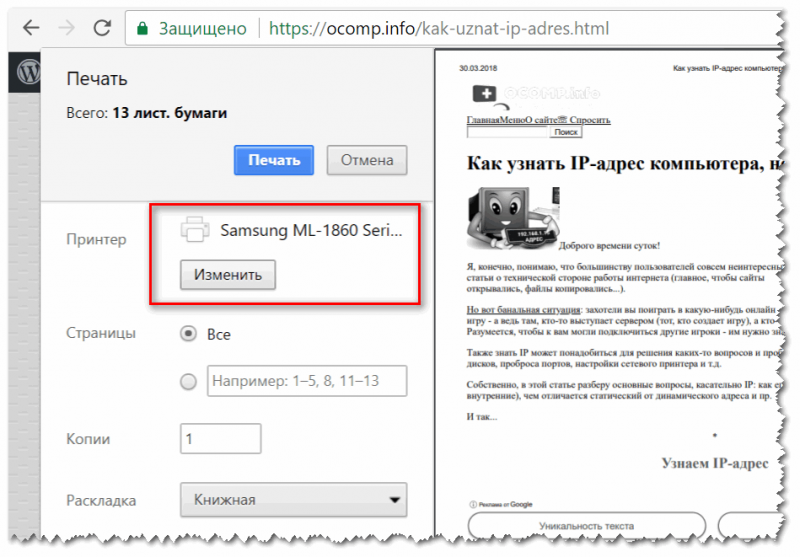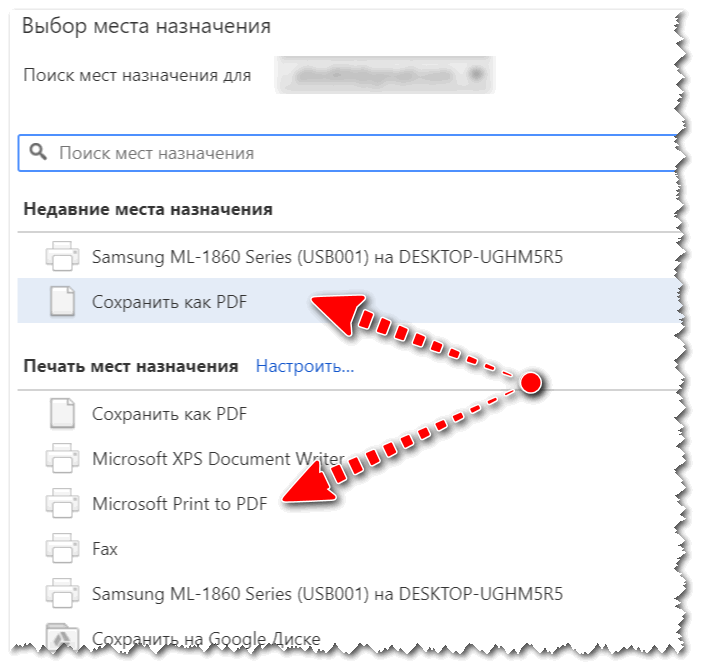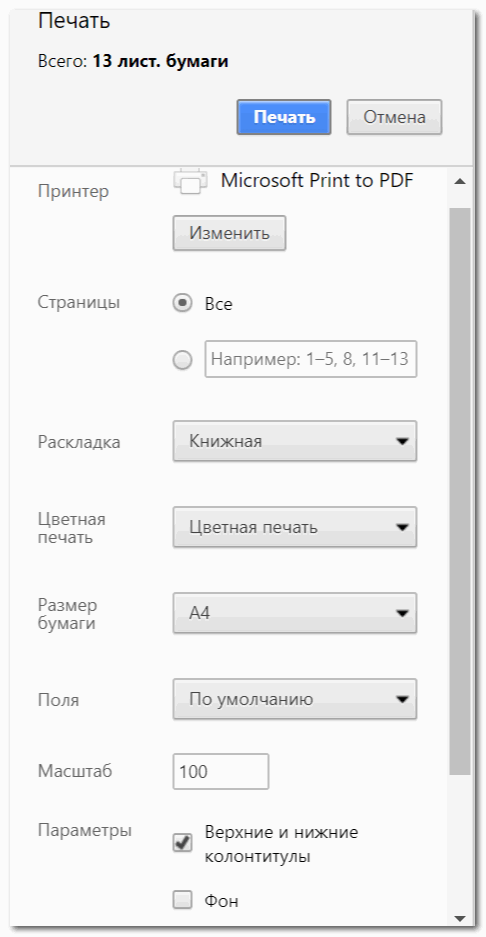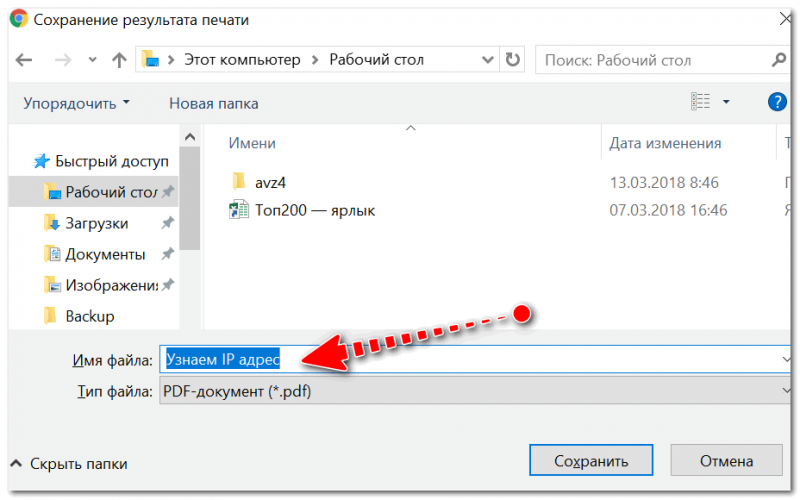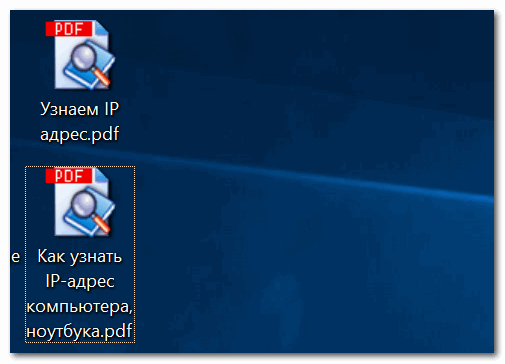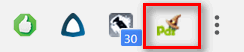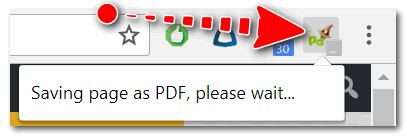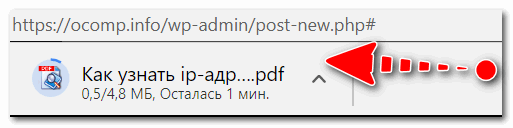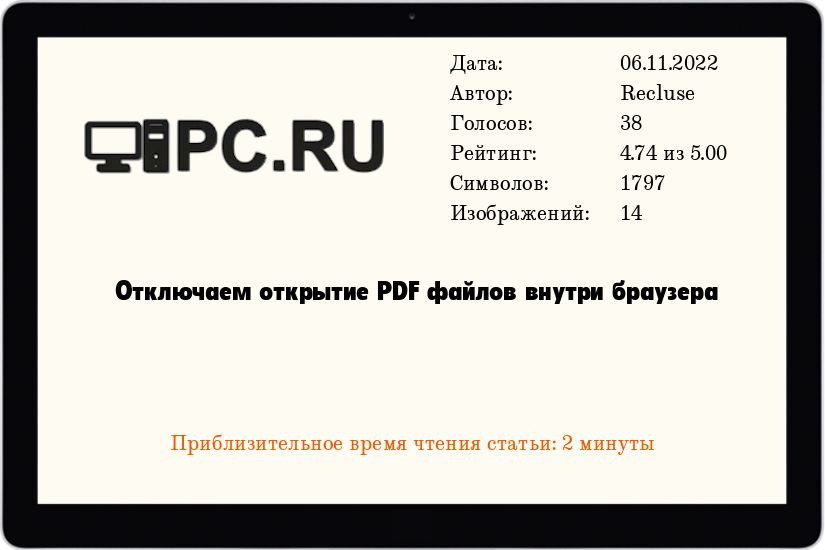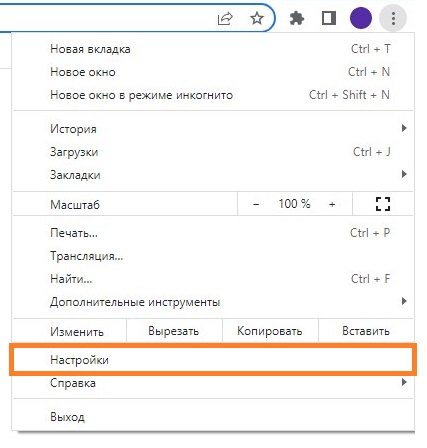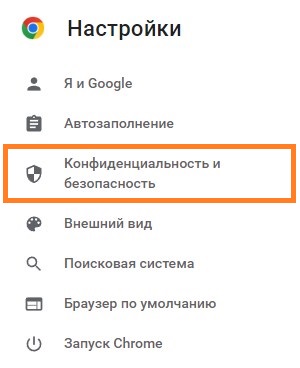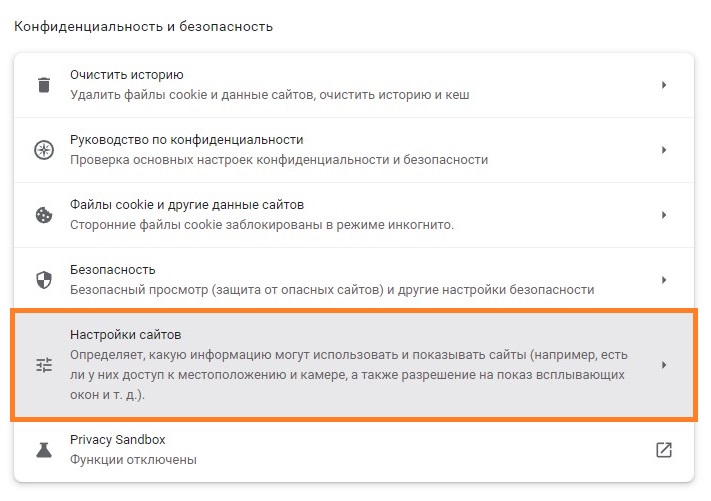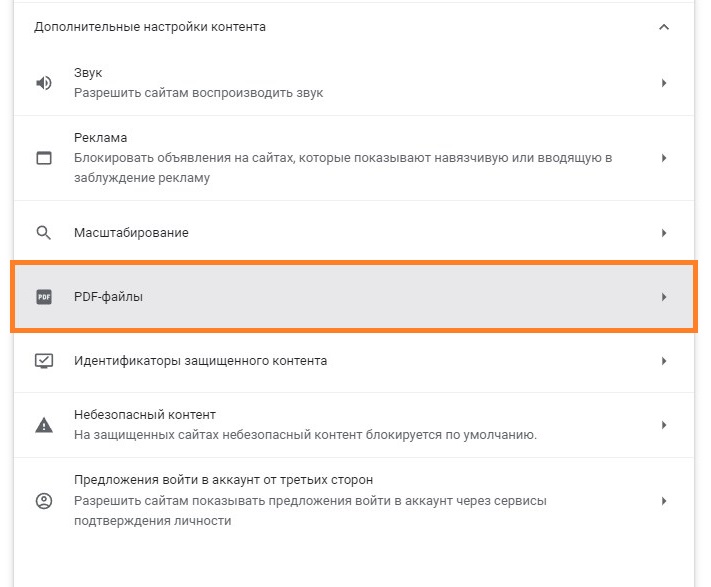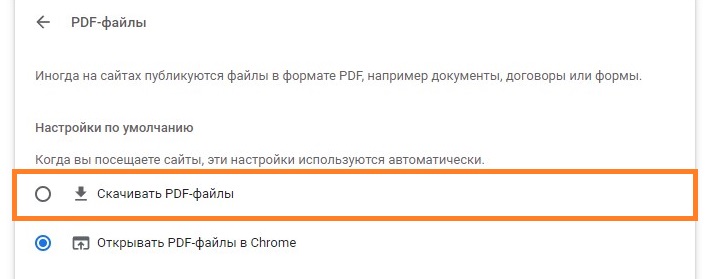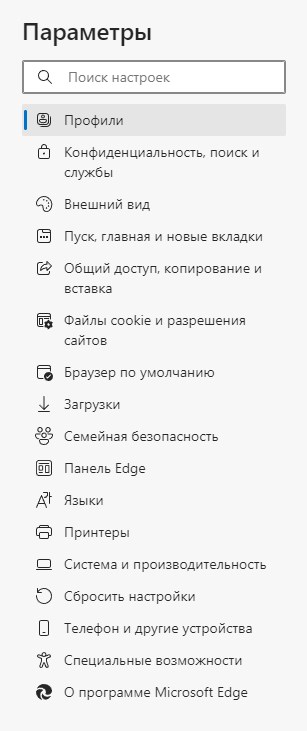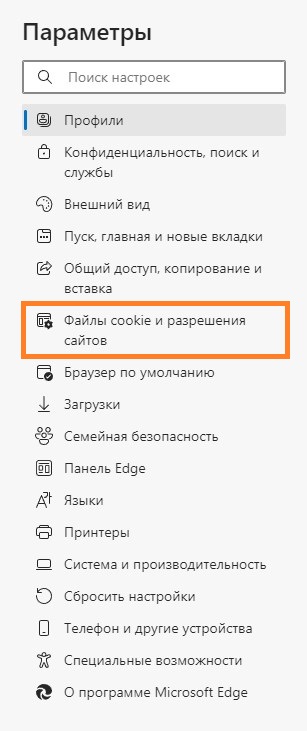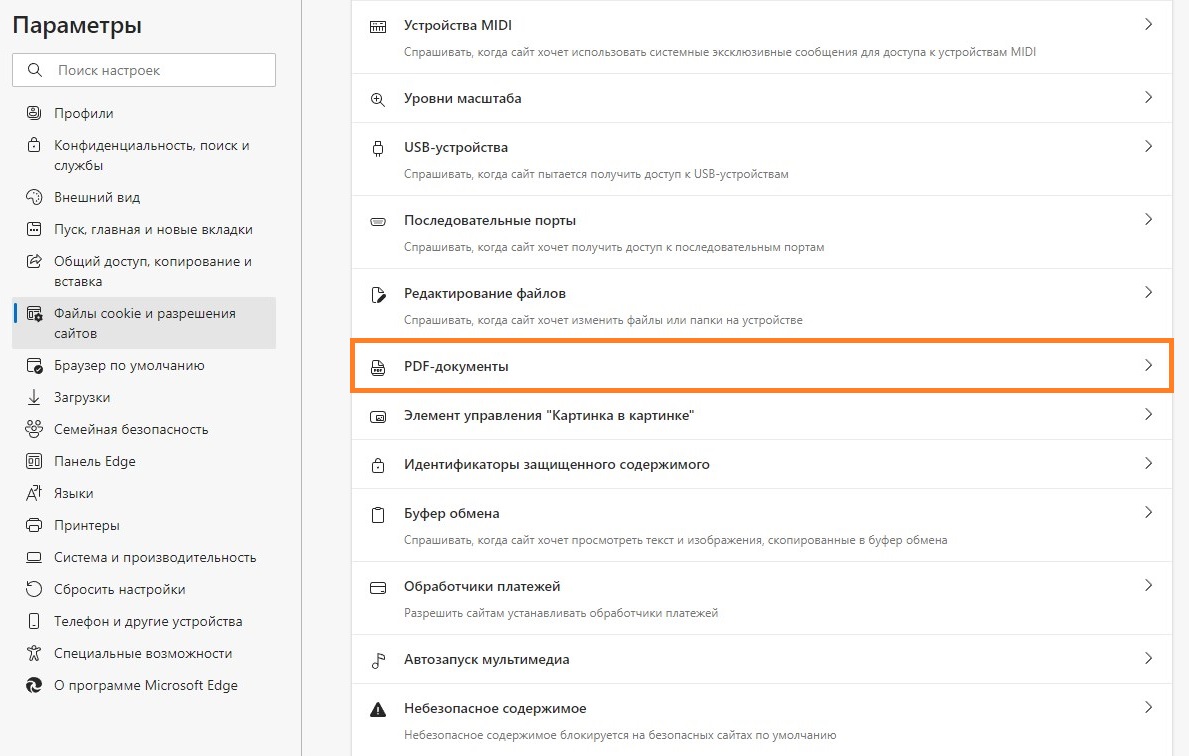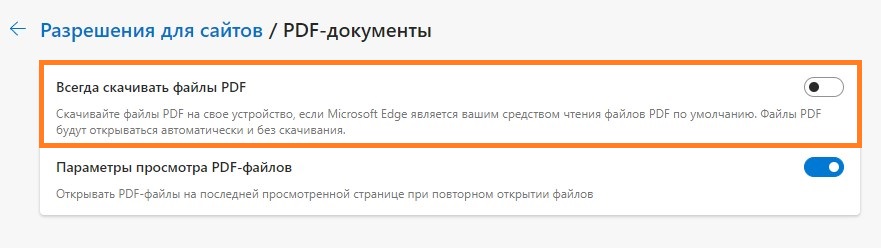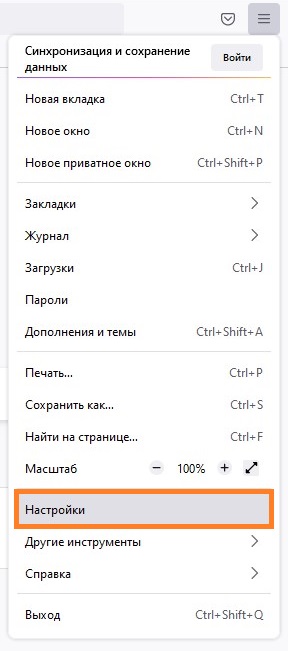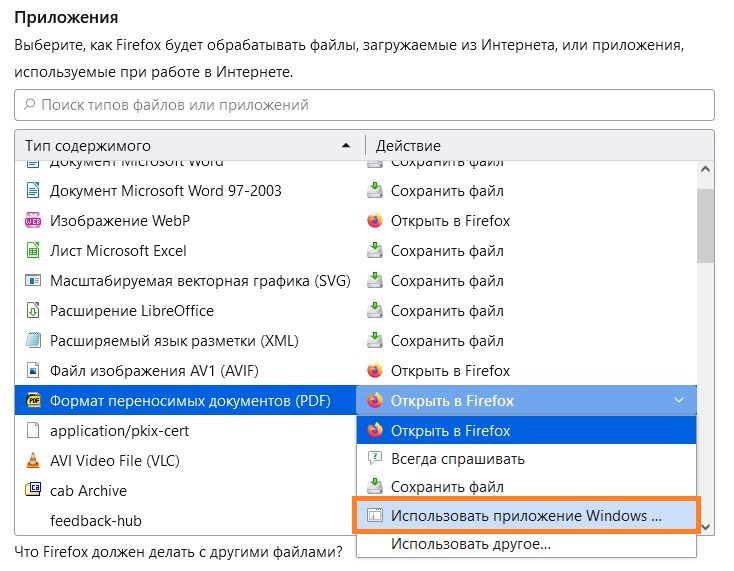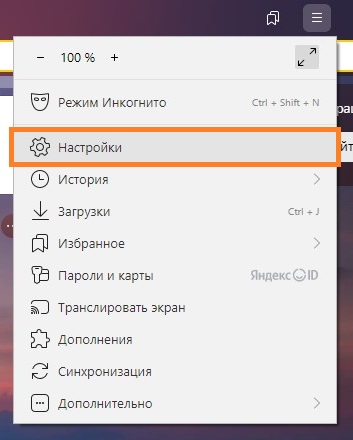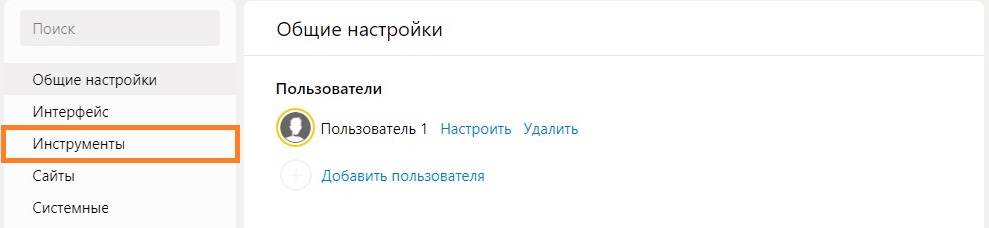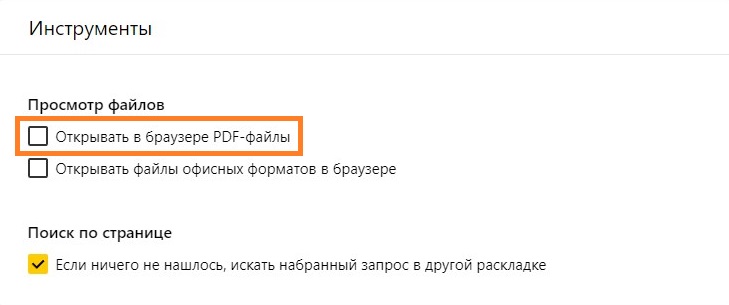- Автоматически
-
После перехода по ссылке на скачивание файла он автоматически открывается в Браузере.
Чтобы открывать PDF-файлы в Браузере:
-
Нажмите .
-
В разделе Просмотр файлов включите опцию Открывать в браузере PDF-файлы.
-
- Вручную
-
Используйте один из способов:
-
Откройте на компьютере папку с файлом и перетащите его в окно Браузера.
-
В Браузере нажмите клавиши Ctrl + O и выберите нужный файл.
-
Если вы не хотите открывать PDF-файлы в Браузере, вы можете:
-
В правом верхнем углу окна Браузера нажмите значок
.
-
Найдите в списке загрузок любой PDF-файл.
-
Нажмите правой кнопкой мыши название файла.
-
Отключите опцию Использовать быстрый просмотр для PDF.
-
Нажмите .
-
В разделе Просмотр файлов отключите опцию Открывать в браузере PDF-файлы.
Сохранять PDF-файлы на компьютер
Примечание. Если вы хотите, чтобы после сохранения на компьютер файлы автоматически открывались для просмотра, включите опцию Открывать PDF автоматически.
Открывать PDF-файлы в другой программе
- Автоматически
-
После перехода по ссылке на скачивание файла он автоматически открывается в Браузере.
- Вручную
-
Используйте один из способов:
-
Откройте на компьютере папку с файлом и перетащите его в окно Браузера.
-
В Браузере нажмите клавиши Ctrl + O и выберите нужный файл.
-
- Создать закладку в электронной книге
-
Чтобы создать закладку, нажмите в правом верхнем углу Браузера значок
(он станет красным). Чтобы убрать закладку, нажмите значок еще раз.
- Перейти к списку закладок
-
-
Нажмите в верхнем левом углу Браузера .
-
Нажмите кнопку Закладки.
-
- Перейти к оглавлению книги
-
-
Нажмите в верхнем левом углу Браузера .
-
Нажмите кнопку Оглавление.
-
-
Увеличить масштаб: Ctrl + Плюс.
-
Уменьшить масштаб: Ctrl + Минус.
-
Установить для страницы масштаб 100%: Ctrl + 0.
Используйте горячие клавиши также для других действий.
-
Увеличить масштаб: ⌘ + Плюс.
-
Уменьшить масштаб: ⌘ + Минус.
-
Установить для страницы масштаб 100%: ⌘ + 0.
Используйте горячие клавиши также для других действий.
-
Перейдите по ссылке на скачивание книги.
-
В правой части Умной строки нажмите значок
.
-
В контекстном меню выключите опцию Использовать быстрый просмотр для <название формата>.
-
В правой части Умной строки нажмите кнопку Сохранить.
-
Перейдите в настройки компьютера.
-
В поиске введите Выбор стандартных приложений для типов файлов.
-
Если для PDF-файлов стоит Yandex, выберите другое приложение.
-
Перейдите в Finder и найдите PDF-файл.
-
Правой кнопкой мыши вызовите контекстное меню.
-
Нажмите .
-
Если по умолчанию стоит Яндекс Браузер, выберите другое приложение.
-
Отметьте пункт Всегда открывать в приложении.
-
Сохраните изменения.
-
Найдите PDF-файл.
-
Правой кнопкой мыши вызовите контекстное меню.
-
Нажмите Открыть в другом приложении. Система автоматически распознает ваш выбор и при следующем открытии файла она выберет последнее приложение.
-
XML
-
CSS
-
TXT
-
SXW
-
PRD, PRS
-
TMD, TMV
-
PRV
Файлы после скачивания открываются в Браузере
Чтобы файл сохранился в Загрузки:
Файлы открываются в Браузере, хотя опция «Открывать в браузере PDF-файлы» выключена
Проверьте настройки операционной системы:
Какие еще форматы файлов можно открыть в Браузере?
Главная » Браузеры » Как в Yandex browser открыть, распечатать или сохранить пдф файлы
Portable Document Format – это формат для просмотра текстовых и графических документов, разработанный корпорацией Adobe. Предназначается для работы с полиграфической продукцией в электронном виде: текстами, изображениями, книгами, презентациями, скан-копиями документов. Современный браузер Яндекс помогает открыть и сохранить PDF-файл без установки дополнительных расширений и плагинов, лишь встроенными средствами обозревателя. У пользователя не должно возникнуть сложностей, так как поддержка ПДФ-формата включена в стандартную комплектацию браузера Yandex.
Содержание
- Как открыть PDF-файл в Яндекс браузер без дополнительного софта
- Как распечатать PDF-файл в Яндекс браузере
- Как сохранить страницу в PDF в Яндекс браузере
- Плагины для просмотра и обработки PDF в Яндекс браузере
- Почему Яндекс браузер не открывает PDF-файлы
Как открыть PDF-файл в Яндекс браузер без дополнительного софта
Открытие файлов ПДФ происходит незаметным для пользователя образом, не каждый человек отличит стандартную веб-страницу от ПДФ-файла. Для просмотра страницы в формате PDF достаточно перейти по ссылке, где размещён файл, Яндекс обозреватель самостоятельно обработает и покажет данные.
Алгоритм просмотра:
- Вводим в поисковую строку желаемый запрос (допустим: «основы работы за пк pdf»).
- Находим книгу в формате PDF, обычно отображается специальным значком, и нажимаем на ссылку.
- После кратковременной обработки нам покажется обработанная страница ПДФ.
Рассмотрим другой случай, когда файл уже на компьютере, его нужно только открыть. Просмотреть содержимое можно, если установить обработчиком события Yandex browser. Нам стоит использовать один из 2-х способов: сделать браузер Яндекс одноразовым обработчиком или установить его по умолчанию.
Открываем PDF-книгу обозревателем от Yandex один раз:
- Находим ранее скачанную книгу на компьютере. Можно воспользоваться поиском или нажать на кнопку «Загрузки», навести курсор мыши на файл и выбрать опцию «Показать в папке».
- Правой кнопкой мыши (ПКМ) делаем клик на файл и выбираем пункт «Открыть с помощью».
- Из выпадающего списка находим пункт «Yandex». Если его нет, делаем клик на «Выбрать другое приложение», в списке, скорее всего, появится нужное приложение.
- Если до сих пор не удалось найти браузер Яндекс, нажимаем на кнопку «Найти другое приложение на этом компьютере».
- В «Проводнике» указываем путь к месторасположению файла «browser.exe» с характерным значком компании Яндекс. В большинстве случаев путь выглядит так — C:Users[имя пользователя]AppDataLocalYandexYandexBrowserApplication, в локальной ссылке следует заменить [имя пользователя] на логин используемой учётной записи.
- Выделяем файл с расширением exe и нажимаем «Ок».
Чтобы всё время открывать PDF-файлы в Яндекс браузере, выполним следующую процедуру:
- ПКМ на любой файл формата PDF.
- Выбираем опцию «Свойства».
- Находим строку «Приложение» и выбираем кнопку «Изменить».
- Обнаруживаем программу «Yandex» или выполняем поиск вручную (смотрим пункты 4-5 предыдущей инструкции).
Важно! Папка «AppData» может быть невидимой в системе, если активна опция «Не показывать скрытые файлы, папки…».
Давайте установим видимость:
- Переходим в раздел «Компьютер» или любую папку в системе.
- Слева в углу выбираем пункт «Файл».
- В появившемся списке кликаем на «Изменить параметры папок и поиска».
- Выбираем вкладку «Вид».
- Перемещаем ползунок в самый низ и находим пункт «Показывать скрытые файлы…», устанавливаем возле него флажок.
- Нажимаем кнопку «Применить» и «Ок».
Процедура необязательна, пригодится только при отсутствии видимости раздела «AppData».
Как распечатать PDF-файл в Яндекс браузере
Корпорация Adobe для поддержки формата ПДФ разработала виртуальный принтер – это устройство, существующее исключительно в цифровой реальности, то есть физически его нельзя увидеть. В Yandex browser уже встроена поддержка виртуального принтера.
На практике выполнить печать веб-страницы в PDF-формате через Яндекс браузер достаточно просто, давайте сделаем это:
- Открываем любую страницу желаемого сайта.
- Нажимаем на кнопку «Меню» имеет вид 3-х горизонтальных параллельных полоски в правом углу страницу.
- Наводим курсор на пункт «Дополнительно».
- Кликаем на элемент «Печать» Также можно было нажать просто «CTRL +P».
- Появится окно с предпросмотром получаемых страниц после печати. Сейчас самый важный момент, выбираем в графе «Принтер» кнопку «Изменить».
- Находим пункт «Сохранить как PDF».
- Нажимаем клавишу «Сохранить».
- Указываем путь, куда выполнится распечатка/сохранение файла и снова кликаем на «Сохранить».
Если есть желание перевести файл в бумажный вид, это можно сделать, изменив выбор в графе «Принтер» на подключённое физическое устройство.
Как сохранить страницу в PDF в Яндекс браузере
Современные версии браузера Яндекс не имеют встроенной функции для скачивания, придётся использовать вспомогательные программы или предыдущий способ. Распечатать PDF через Яндекс браузер означает сохранить любую страницу.
Браузер Yandex построен на основании ядра Chromium, он поддерживает установку расширений с магазина Google Chrome. Для быстрого сохранения веб-страниц можно воспользоваться расширением Save as PDF. Оно отличается простым интерфейсом и скоростью загрузки.
Скачивание выполняем в 3 шага:
- Находим приложение в официальном магазине Google Chrome (ссылка) Устанавливаем расширение.
- Переходим на страницу, которую хотели бы сохранить.
- Нажимаем на появившийся значок в панели расширений.
Плагины для просмотра и обработки PDF в Яндекс браузере
В браузере от Яндекс уже установлены плагины для просмотра и взаимодействия с ПДФ форматом. В силу установки дополнительных программ в этой сфере появляются проблемы. Если инсталлировать Adobe Flash Player или другие продукты от Adobe, в системе появится 2 одинаковых дополнения. Из-за сбоев во взаимодействии модулей, файлы могут не открываться или приводить к неожиданным сбоям в системе.
В корректном состоянии у Yandex браузера может быть установлено 2 плагина для работы с PDF-файлами:
- Chromium PDF Plugin;
- Chromium PDF Viewer.
При проблемах в открытии файлов PDF в Yandex обозревателе, простой метод восстановления работы – отключение дублирующего модуля.
Отключаем один плагин из двух:
- Переходим на страницу с плагинами введя ссылку в умную строку browser://plugins.
- Справа в углу кликаем на «Подробнее».
- Нажимаем «Отключить» для plugins, которые отвечают за открытие формата pdf (плагины Chromium PDF Plugin и Chromium PDF Viewer не отключаем).
Почему Яндекс браузер не открывает PDF-файлы
Одна из причин была рассмотрена ранее – конфликт плагинов. Преимущественно проблема лежит в сфере неправильного взаимодействия устройств, сбое драйверов, ошибках в процессе установки.
Причины, из-за которых может быть невозможен предварительный просмотр или открытие PDF в Яндекс браузере:
- В ходе инсталляции браузера появилась ошибка, она не всегда критическая, но отдельные функции могут не работать. Если не открывается PDF-файлы в браузере Yandex после сбоя, переустанавливаем обозреватель полностью, и он снова сможет обрабатывать файлы. Полное удаление подразумевает стирание всех временных файлов, cookies и cache. Разработано немало программ, которые удалят все следы пребывания программы в системе: iObit Uninstaller, CCleaner;
- Вирусная активность. Вирусы поражают Windows хаотично, проблемы могут появиться с разных сторон. Лучший способ восстановить работу – удалить заражённый код и восстановить настройки браузера Яндекс. Удаляем вредоносный код с помощью любого антивируса (Kaspersky Lab, NOD32 и т. п.) или антивирусного сканера (Dr. Web).
Сбрасываем настройки в Yandex browser:
- Переходим в «Настройки».
- В конце списка нажимаем «Сбросить все настройки».
- Еще раз кликаем на кнопку «Сбросить настройки».
- Конфликт драйверов. Если не открываются ПДФ-файлы в браузере Яндекс после установки оборудования или другого софта, скорее всего причина в нём. Предварительно пробуем переустановить веб-обозреватель.
Если не помогает:
- Заходим в Windows в «Диспетчер устройств».
- Поочерёдно отключаем второстепенные драйвера, которые были установлены до выхода из строя браузера. На каком-то этапе получаем исправную работу обозревателя Yandex.
- Если не открывается PDF в браузере Яндекс, а показывается файл в другой программе, проблема сокрыта в настройках.
Включаем обработку формата ПДФ в браузере:
- Переходим в «Настройки».
- В разделе «Инструменты» ищем графу «Читалка».
- Смотрим чтобы был активирован пункт «Открывать в браузере PDF-файлы».
Мы рассмотрели основные способы, как открыть и сохранить файлы PDF в Яндекс браузере. В обозревателе Yandex уже предусмотрены функции просмотра и загрузки файлов ПДФ, но при их сбоях пользуемся расширениями. В качестве бонуса описали возможные причины, почему не открываются ПДФ-файлы и способы решения проблем.
Portable Document Format – это формат для просмотра текстовых и графических документов, разработанный корпорацией Adobe. Предназначается для работы с полиграфической продукцией в электронном виде: текстами, изображениями, книгами, презентациями, скан-копиями документов. Современный браузер Яндекс помогает открыть и сохранить PDF-файл без установки дополнительных расширений и плагинов, лишь встроенными средствами обозревателя. У пользователя не должно возникнуть сложностей, так как поддержка ПДФ-формата включена в стандартную комплектацию браузера Yandex.
Открытие файлов ПДФ происходит незаметным для пользователя образом, не каждый человек отличит стандартную веб-страницу от ПДФ-файла. Для просмотра страницы в формате PDF достаточно перейти по ссылке, где размещён файл, Яндекс обозреватель самостоятельно обработает и покажет данные.
Алгоритм просмотра:
- Вводим в поисковую строку желаемый запрос (допустим: основы работы за пк pdf).
- Находим книгу в формате PDF, обычно отображается специальным значком, и нажимаем на ссылку.
- После кратковременной обработки нам покажется обработанная страница ПДФ.
Рассмотрим другой случай, когда файл уже на компьютере, его нужно только открыть. Просмотреть содержимое можно, если установить обработчиком события Yandex browser. Нам стоит использовать один из 2-х способов: сделать браузер Яндекс одноразовым обработчиком или установить его по умолчанию.
Открываем PDF-книгу обозревателем от Yandex один раз:
- Находим ранее скачанную книгу на компьютере. Можно воспользоваться поиском или нажать на кнопку «Загрузки», навести курсор мыши на файл и выбрать опцию «Показать в папке».
- Правой кнопкой мыши (ПКМ) делаем клик на файл и выбираем пункт «Открыть с помощью».
- Из выпадающего списка находим пункт «Yandex». Если его нет, делаем клик на «Выбрать другое приложение», в списке, скорее всего, появится нужное приложение.
- Если до сих пор не удалось найти браузер Яндекс, нажимаем на кнопку «Найти другое приложение на этом компьютере».
- В «Проводнике» указываем путь к месторасположению файла «browser.exe» с характерным значком компании Яндекс. В большинстве случаев путь выглядит так C:Users[имя пользователя]AppDataLocalYandexYandexBrowserApplication, в локальной ссылке следует заменить [имя пользователя] на логин используемой учётной записи.
- Выделяем файл с расширением exe и нажимаем «Ок».
Чтобы всё время открывать PDF-файлы в Яндекс браузере, выполним следующую процедуру:
- ПКМ на любой файл формата PDF.
- Выбираем опцию «Свойства».
- Находим строку «Приложение» и выбираем кнопку «Изменить».
- Обнаруживаем программу «Yandex» или выполняем поиск вручную (смотрим пункты 4-5 предыдущей инструкции).
Важно! Папка «AppData» может быть невидимой в системе, если активна опция «Не показывать скрытые файлы, папки…».
Давайте установим видимость:
- Переходим в раздел «Компьютер» или любую папку в системе.
- Слева в углу выбираем пункт «Файл».
- В появившемся списке кликаем на «Изменить параметры папок и поиска».
- Выбираем вкладку «Вид».
- Перемещаем ползунок в самый низ и находим пункт «Показывать скрытые файлы…», устанавливаем возле него флажок.
- Нажимаем кнопку «Применить» и «Ок».
Процедура необязательна, пригодится только при отсутствии видимости раздела «AppData».
Как распечатать PDF-файл в Яндекс браузере
Корпорация Adobe для поддержки формата ПДФ разработала виртуальный принтер – это устройство, существующее исключительно в цифровой реальности, то есть физически его нельзя увидеть. В Yandex browser уже встроена поддержка виртуального принтера.
На практике выполнить печать веб-страницы в PDF-формате через Яндекс браузер достаточно просто, давайте сделаем это:
- Открываем любую страницу желаемого сайта.
- Нажимаем на кнопку «Меню» имеет вид 3-х горизонтальных параллельных полоски в правом углу страницу.
- Наводим курсор на пункт «Дополнительно».
- Кликаем на элемент «Печать» Также можно было нажать просто CTRL +P.
- Появится окно с предпросмотром получаемых страниц после печати. Сейчас самый важный момент, выбираем в графе «Принтер» кнопку «Изменить».
- Находим пункт «Сохранить как PDF».
- Нажимаем клавишу «Сохранить».
- Указываем путь, куда выполнится распечатка/сохранение файла и снова кликаем на «Сохранить».
Если есть желание перевести файл в бумажный вид, это можно сделать, изменив выбор в графе «Принтер» на подключённое физическое устройство.
Как сохранить страницу в PDF в Яндекс браузере
Современные версии браузера Яндекс не имеют встроенной функции для скачивания, придётся использовать вспомогательные программы или предыдущий способ. Распечатать PDF через Яндекс браузер означает сохранить любую страницу.
Браузер Yandex построен на основании ядра Chromium, он поддерживает установку расширений с магазина Google Chrome. Для быстрого сохранения веб-страниц можно воспользоваться расширением Save as PDF. Оно отличается простым интерфейсом и скоростью загрузки.
Скачивание выполняем в 3 шага:
- Находим приложение в официальном магазине Google Chrome (ссылка) Устанавливаем расширение.
- Переходим на страницу, которую хотели бы сохранить.
- Нажимаем на появившийся значок в панели расширений.
Плагины для просмотра и обработки PDF в Яндекс браузере
В браузере от Яндекс уже установлены плагины для просмотра и взаимодействия с ПДФ форматом. В силу установки дополнительных программ в этой сфере появляются проблемы. Если инсталлировать Adobe Flash Player или другие продукты от Adobe, в системе появится 2 одинаковых дополнения. Из-за сбоев во взаимодействии модулей, файлы могут не открываться или приводить к неожиданным сбоям в системе.
В корректном состоянии у Yandex браузера может быть установлено 2 плагина для работы с PDF-файлами:
- Chromium PDF Plugin,
- Chromium PDF Viewer.
При проблемах в открытии файлов PDF в Yandex обозревателе, простой метод восстановления работы – отключение дублирующего модуля.
Отключаем один плагин из двух:
- Переходим на страницу с плагинами введя ссылку в умную строку browser://plugins.
- Справа в углу кликаем на «Подробнее».
- Нажимаем «Отключить» для plugins, которые отвечают за открытие формата pdf (плагины Chromium PDF Plugin и Chromium PDF Viewer не отключаем).
Почему Яндекс браузер не открывает PDF-файлы
Одна из причин была рассмотрена ранее – конфликт плагинов. Преимущественно проблема лежит в сфере неправильного взаимодействия устройств, сбое драйверов, ошибках в процессе установки.
Причины, из-за которых может быть невозможен предварительный просмотр или открытие PDF в Яндекс браузере:
- В ходе инсталляции браузера появилась ошибка, она не всегда критическая, но отдельные функции могут не работать. Если не открывается PDF-файлы в браузере Yandex после сбоя, переустанавливаем обозреватель полностью, и он снова сможет обрабатывать файлы. Полное удаление подразумевает стирание всех временных файлов, cookies и cache. Разработано немало программ, которые удалят все следы пребывания программы в системе: iObit Uninstaller, CCleaner,
- Вирусная активность. Вирусы поражают Windows хаотично, проблемы могут появиться с разных сторон. Лучший способ восстановить работу – удалить заражённый код и восстановить настройки браузера Яндекс. Удаляем вредоносный код с помощью любого антивируса (Kaspersky Lab, NOD32 и т. п.) или антивирусного сканера (Dr. Web).
Сбрасываем настройки в Yandex browser:
- Переходим в «Настройки».
- В конце списка нажимаем «Сбросить все настройки».
- Еще раз кликаем на кнопку «Сбросить настройки».
- Конфликт драйверов. Если не открываются ПДФ-файлы в браузере Яндекс после установки оборудования или другого софта, скорее всего причина в нём. Предварительно пробуем переустановить веб-обозреватель.
Если не помогает:
- Заходим в Windows в «Диспетчер устройств».
- Поочерёдно отключаем второстепенные драйвера, которые были установлены до выхода из строя браузера. На каком-то этапе получаем исправную работу обозревателя Yandex.
- Если не открывается PDF в браузере Яндекс, а показывается файл в другой программе, проблема сокрыта в настройках.
Включаем обработку формата ПДФ в браузере:
- Переходим в «Настройки».
- В разделе «Инструменты» ищем графу «Читалка».
- Смотрим чтобы был активирован пункт «Открывать в браузере PDF-файлы».
Мы рассмотрели основные способы, как открыть и сохранить файлы PDF в Яндекс браузере. В обозревателе Yandex уже предусмотрены функции просмотра и загрузки файлов ПДФ, но при их сбоях пользуемся расширениями. В качестве бонуса описали возможные причины, почему не открываются ПДФ-файлы и способы решения проблем.
Как вам статья?
В Яндекс.Браузере есть масса дополнительных функций, одна из которых – возможность открывать документы формата PDF. Эту возможность предоставляет предустановленный плагин. Открывать можно документы как с компьютера, так и из сети.
Что делать, если PDF-документы не открываются
Иногда при открытии PDF-документов из интернета, браузер сразу же предлагает сохранить их на жесткий диск. Это значит, что плагин, позволяющий открывать эти файлы, отключен. Чтобы вернуть возможно просматривать документы сразу из браузера, следует включить опцию. Для этого существует два способа. Чтобы воспользоваться первым, следует перейти по ссылке: browser://settings/tools?search=pdf.
Второй способ более привычен:
- Откройте «Меню».
- Выберите «Настройки».
- Перейдите во вкладку «Инструменты».
- Зайдите в меню «Просмотр файлов».
- Отметьте пункт «Открывать в браузере PDF-файлы».
Чтобы проверить, попытайтесь открыть любой из документов нужного формата. Если файл откроется в браузере, то вы все сделали правильно. Если такой опции нет – рекомендуется обновить версию браузера.
Читайте файлы PDF в другой программе
Для открытия и чтения PDF-документов существует множество приложений. Если вас не устраивает открытие их в браузере, то плагин нужно просто отключить. Для того, чтобы открывать документы PDF-формата в сторонней программе всегда, необходимо установить ее, как приложение по умолчанию для открытия PDF-файлов. После этого следует отключить опцию просмотра этих документов в самом браузере. Сделать это можно двумя способами. Первый – это перейти по ссылке: browser://settings/tools?search=pdf. Воспользоваться вторым можно, сделав несколько кликов:
- Откройте «Меню».
- Перейдите в «Настройки».
- Выберите «инструменты».
- Кликните «Просмотр файлов».
- Отключите оба пункта работы с PDF.
После этого попытайтесь открыть любой файл с нужным расширение из интернета. Если браузер предлагает сохранить его на компьютер, то вы все сделали верно.
Расширение Adobe для открытия PDF-документов в браузере
Если по каким-либо причинам вы не желаете использовать встроенный плагин Яндекс.Браузера, а открывать файлы в формате ПДФ желаете все-таки в программе, то можно установить специальное расширение Adobe Acrobat. Оно скачивается из магазина, встроенного в браузер, а потому просто включается. Для включения следует использовать опцию «Использование Acrobat в Chrome». Теперь все файлы формата PDF будут открываться в собственном окне.
Как сохранить файлы PDF
При включенном плагине просмотрщика PDF-файлов существует 3 варианта сохранения документов из Яндекс-Браузера:
- Сочетанием клавиш Ctrl+S.
- Специальной кнопкой «Сохранить», которая расположена в адресной строке браузера.
- Если файл открыт с Яндекс.Диска, то следует нажать иконку в правом верхнем углу экрана.
Открываются файлы стандартно – двойным (или одиночным) кликом. Также можно просто перетащить файл в окно браузера.
Актуальное на этой неделе:

11.04.2022
Если вам на карту неожиданно пришли деньги, что делать?
Когда поступают деньги на карту, владелец обычно знает, что и откуда «падает». Родственник прислал, долг…
Далее

06.04.2022
Как добавить VPN на Андроид через настройки
Ограничения доступа в интернет раздражает и не дает использовать интересные подключения. Проблема решается…
Далее

06.04.2022
Как создать канал в Telegram: пошаговое руководство и советы
Собственный Telegram-канал может завести любой человек. Мессенджер в данном случае никого не ограничивает. При…
Далее

19.03.2022
Код ошибки 60-02 и 01-03 в Сбербанк Онлайн – как исправить?
«Сбербанк онлайн» — это удобный сервис, позволяющий проводить финансовые манипуляции из любой точки мира….
Далее
- Auto
-
After clicking the file download link, the file opens automatically in Yandex Browser.
To open PDF files in Yandex Browser:
-
Click .
-
Under File viewer, deselect Open PDF files in browser.
-
- Manually
-
Use one of these options:
-
Open the folder with the file and drag the file to your Yandex Browser window.
-
In Yandex Browser, press Ctrl + O and select the file you need.
-
If you don’t want to open PDF files in Yandex Browser, you can:
-
Click
in the upper-right corner.
-
Find any PDF in your downloads list.
-
Right-click the file name.
-
Disable the Use quick view for PDF option.
-
Click .
-
In the File viewer section, disable the Open PDF files in browser option.
Save PDF files to computer
Note. If you want to automatically view files after they are saved to your computer, turn on the option Open PDF files automatically on completion.
Open PDF files in a different program
- Auto
-
After clicking the file download link, the file opens automatically in Yandex Browser.
- Manually
-
Use one of these options:
-
Open the folder with the file and drag the file to your Yandex Browser window.
-
In Yandex Browser, press Ctrl + O and select the file you need.
-
- Create a bookmark in an ebook
-
To add a bookmark, click
in the upper-right corner of Yandex Browser and it will turn red. To remove a bookmark, click the icon again.
- Go to bookmarks list
-
-
In the upper-left corner of Yandex Browser, click .
-
Click Bookmarks.
-
- Go to the table of contents
-
-
In the upper-left corner of Yandex Browser, click .
-
Click Table of contents.
-
-
To zoom in: Ctrl + Plus.
-
To zoom out: Ctrl + Minus .
-
To set page zoom to 100%: Ctrl + 0.
Use keyboard shortcuts for more actions.
-
Zoom in: ⌘ + Plus.
-
Zoom out: ⌘ + Minus.
-
Set the page zoom to 100%: ⌘ + 0.
Use keyboard shortcuts for more actions.
-
Click the link to download the book.
-
On the right side of the SmartBox, click
.
-
In the context menu, deselect Use quick view for <format name>.
-
Click Save in the right part of the SmartBox:
-
Go to your computer settings.
-
In the search bar, enter Choose default apps by file type .
-
If Yandex is set for PDF files, select another application.
-
Go to Finder and find a PDF file.
-
Right-click it to open the context menu.
-
Click .
-
If Yandex Browser is set by default, select another application.
-
Select Always open in the app.
-
Save the changes.
-
Find a PDF file.
-
Right-click it to open the context menu.
-
Click Open With Other Application. The system automatically recognizes your choice and selects the latest application the next time you open the file.
-
XML
-
CSS
-
TXT
-
SXW
-
PRD, PRS
-
TMD, TMV
-
PRV
FB2 files open in Yandex Browser after downloading
To save the file in Downloads:
Files open in Yandex Browser, although the “Open PDF files in browser” option is deselected
Check the operating system settings:
What other file formats can I open in Yandex Browser?
На чтение 7 мин Просмотров 1.6к. Опубликовано 05.10.2020
Содержание
- На компьютере
- На телефоне
- Как включить pdf viewer в яндекс браузере
- Почему не открываются PDF-файлы в яндекс браузере
- Сегодня поговорим о том, что делать если PDF открывается только в браузере…
- Как отключить PDF в браузере
- Отключение PDF в Хром
- Отключение PDF в Mozilla Firefox.
Яндекс браузер – это универсальная программа, позволяющая не только скролить в интернете, но и прослушивать музыку, смотреть видеоклипы, а также открывать pdf файлы прямо внутри браузера. Как раз об этом мы и поговорим ниже, а именно о том, как открывать файлы в формате pdf в яндекс браузере.
На компьютере
Перед началом следует упомянуть, что открывать pdf файлы можно без какого-либо дополнительного софта, необходим только яндекс браузер. Также существует несколько способов открытия pdf файла. Первый способ — это когда вы переходите по прямой ссылке из браузера и уже автоматически открываете pdf файл. Второй же способ подразумевает запуск уже скаченного или созданного pdf файла с рабочего стола.
Если в первом случае ничего не понятного нет, то со вторым следует немного разобраться. Рассмотрим ниже:
- Выбираем pdf файл, который вы хотите открыть в яндекс браузере и нажимаете на него правой кнопкой.
- Затем выбираем «Открыть с помощью» и во всплывающем меню кликаем на строку «Yandex».
- После выполнения инструкций pdf файл должен открыться в яндекс браузере, но если он не открылся, то не стоит расстраиваться. Дочитайте статью до конца, и вы найдете решение своей проблемы.
На телефоне
Как включить pdf viewer в яндекс браузере
- Открываем яндекс браузер с рабочего стола и вводим в поисковой запрос «browser://plugins».
- Далее нажимаем кнопку «Подробнее», которая расположена справа и пролистываем вниз страницы. Внизу страницы расположен блок «Chromium PDF Viewer», следует убедиться, что в нем стоит галочка «Запускать всегда». Это означает, что вы можете открыть pdf файлы в яндекс браузере.
Почему не открываются PDF-файлы в яндекс браузере
Существует несколько причин неисправностей просмотра pdf в яндекс браузере. Рассмотрим подробнее каждый из них.
- Неудачная загрузка файла. Возможно, при загрузке pdf файла произошла ошибка, либо отключение интернет соединения. Для этого требуется обновить страницу путем нажатия на клавишу «F5», которая расположена сверху клавиатуры. Если это не помогло, то переходим к следующему пункту.
- Другой файл. Причина может быть не в самом браузере, а в повреждении pdf файла. Попробуйте открыть другой файл, но если и так не получается открыть, то остается единственный способ, о котором подробнее поговорим ниже.
Теперь вы знаете как открывать pdf файл в яндекс браузере. Для этого следует кликнуть правой кнопкой на файл в формате pdf и нажать «Открыть с помощью».
Сегодня поговорим о том, что делать если PDF открывается только в браузере…
Если PDF открывается только в браузере нужно разобраться с настройками обозревателя. Вообще в браузере для ознакомления с PDF-документом не так уж и много инструментов, но даже такой урезанный функционал позволяет комфортно работать с документом и его содержимым.
При необходимости документ PDF можно открыть и в специализированном ПО. Сперва необходимо проверить, что установлена программа Adobe Acrobat Reader. Для просмотра PDF также подойдут следующие программы:
Как отключить PDF в браузере
Рассмотрим как отключить PDF в браузере. Сперва — почему PDF открывается в Хром
Отключение PDF в Хром
- Запускаем Хром и в адресной строке вводим команду chrome://plugins/.
- Находим в открывшемся окне «Chrome PDF Viewer» и отключаем его. В разных браузерах данный компонент будет называться по-разному.
Отключение PDF в Mozilla Firefox.
Проблема почему PDF открывается в браузере Firefox решается следующим образом:
- Запускаем Firefox
- Открываем «Настройки» и проходим в одноименную вкладку — «Настройки».
- Находим пункт «Приложения» и вводим в строке поиска Portable Document Format.
- Кликаем по Portable Document Format (PDF) — нам нужен небольшой треугольник, который расположен справа. Теперь можно выбрать каким образом будет открываться PDF файл при его обнаружении браузером. При выборе пункта Другое будет появляться предложение сохранить файл — для дальнейшего сохранения его на жесткий диск и последующего редактирования. В некоторых случаях это самый практичный вариант.
Таким образом, вопрос почему PDF открывается в браузере можно решить в любом обозревателя — главное найти встроенный компонент открытия PDF в настройках браузера…
Пустая черная страница вместо PDF-документа в веб-браузере Apple Safari
Порой ожидания не оправдываются. Человек предвкушает ознакомление с руководством пользователя к технике, которую он планирует покупать, а вместо этого. на экране появляется пустая страница. Ведь иногда гиперссылка ведет не на следующую веб-страницу, а непосредственно в браузере открывает PDF-документ. В большинстве случаев это не проблема и для пользователя все выглядит настолько прозрачно, что он может даже не задумываться о том, какого типа файл сейчас открыт. Современные браузеры безо всяких сторонних программных надстроек превосходно справляются с задачей открытия файлов PDF-формата, которые пользователи обычно сохраняют для просмотра на мобильных устройствах. Но иногда браузеры Safari, Google Chrome и Firefox в Mac OS X ведут себя совсем не так, как этого ожидает пользователь. Вместо размещенного по ссылке файла PDF-формата огорченный и раздосадованный читатель оказывается на черной или белой странице, которая не несет абсолютно никакой информации. К счастью, эта проблема имеет простое решение, которое мы сегодня и рассмотрим.
На всякий случай уточним: речь идет о версии Safari для компьютеров Mac, а не о мобильной версии этого известного браузера Apple, на долю которого приходится 60 % мобильной интернет-активности. На рынке средств веб-навигации для компьютерных платформ Safari занимает хотя и достойную, но значительно более скромную позицию. О причинах такого положения вещей мы писали год тому назад.
В большинстве случаев проблема чтения PDF-документов коренится в двух плагинах от Adobe, которые могут «не найти общего языка» с современными браузерами. Речь идет о дополнениях: AdobePDFViewer.plugin и AdobePDFViewerNPAPI.plugin. Они устанавливались вместе с Adobe Reader и Adobe Acrobat Pro и были предназначены для того, чтобы позволить браузерам открывать PDF-документы, разработанные Adobe.
Эти плагины к версиям Adobe Reader или Adobe Acrobat Pro более ранней, чем 10.1.3, на сегодняшний день несовместимы с некоторыми браузерами. Речь идет преимущественно о Safari 5.1 (или более поздней версии), а также последних версиях Firefox. Разница проявления проблемы состоит лишь в том, что Safari покажет пользователю черную страницу, а Firefox — белую. Но и в том и в другом случае страница будет пуста. Если пользователь столкнулся с подобной ситуацией, это верный признак того, что в его системе установлены плагины Adobe, несовместимые с данным браузером. Но, разумеется, всегда остается малая вероятность какой-либо другой причины такого поведения браузера.
Прежде, чем приступить к удалению мешающих нормальной работе плагинов, обязательно следует закрыть браузер. Эти дополнения располагаются в папке «Plug-ins», которая, в свою очередь, находится в папке «Library». Речь идет не о скрытой библиотеке в вашей домашней директории, адрес которой обозначается как
Нет, в данном случае речь идет о библиотеке, доступ к которой осуществляется непосредственно из корневого каталога вашего жесткого диска, то есть /Library/Internet Plug-Ins
Откройте эту папку и найдите все файлы, имена которых начинаются с AdobePDFViewer и переместите их из этой папки (например, временно «перебросьте» их на рабочий стол). Это просто мера предосторожности, чтобы плагины при желании можно было легко восстановить, вернув на места. Перемещение этих файлов потребует ввода имени пользователя и пароля администратора компьютера.
Перейдите в нее. Если там окажутся плагины AdobePDFViewer, переместите их из данной папки. Действие потребует ввода логина и пароля администратора. Фактически все то же самое, что и в библиотеке уровня всего компьютера, только с некоторыми тонкостями, которые мы сочли необходимым рассмотреть отдельно.
Когда плагины перемещены из библиотеки, снова запустите тот веб-браузер, в котором проявилась проблема. Попробуйте открыть по ссылке PDF-документ. Если дело было действительно в плагинах Adobe, то он откроется корректно программными средствами самого браузера.
- Распечатать
Оцените статью:
- 5
- 4
- 3
- 2
- 1
(1 голос, среднее: 1 из 5)
Поделитесь с друзьями!
Как сохранить веб-страницу в PDF — 3 способа
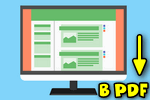
Несмотря на то, что в каждом браузере можно быстро создавать закладки на понравившиеся страницы, тем не менее, порой очень необходимо сохранить нужную веб-страничку в PDF (хотя бы потому, что эта страница со временем с сайта может быть удалена или отредактирована 👌).
К тому же информацию из PDF-формата можно легко читать на самых разных устройствах (его поддерживают все ридеры без исключения), можно редактировать в Word, передавать другим пользователям.
Да и сама страница, со временем не разъедется, не изменится ее форматирование и оформление. В общем, полезная и нужная вещь!
В этой статье рассмотрю несколько способов, как это можно быстро и легко сделать. Собственно, приступим к делу.
👉 В тему!
Незаменимые программы для чтения PDF-файлов — см. мою подборку
3 способа сохранения веб-страницы в DPF
👉 С помощью печати в браузере
Будем считать, что вы нашли очень интересный и нужный материал, который непременно необходимо сохранить к себе. Рассмотрю действия по порядку.
1) Какой бы не был у вас браузер (Chrome, Opera, Edge, Firefox и др.), нажмите сочетание кнопок Ctrl+P (это сочетание означает распечатку страницы). Также эта функция доступна в меню браузеров.
Нашли веб-страницу, которую нужно сохранить
2) Далее измените принтер по умолчанию на «Сохранить как PDF» или «Microsoft Print to PDF» (в зависимости от вашего браузера и ОС — у вас могут быть доступны разные варианты: как оба, так и всего один из них).
См. пару скриншотов ниже. 👇
Изменяем принтер на сохранение в PDF
Microsoft Print to PDF
3) Теперь задайте основные настройки: кол-во сохраняемых страниц, раскладку страницы, поля, цветность, колонтитулы и пр. После нажмите кнопку «Печатать» .
Задаем основные настройки
4) Далее укажите место на диске, где вы хотите сохранить файл, задайте ему имя.
Задаем расположение и имя файла
Собственно, на этом задача выполнена. Теперь полученный PDF можно открыть в Word, Adobe PDF Reader, и сотнях других программ, поддерживающих данный формат.
Задача выполнена, файл сохранен
👉 С помощью спец. расширений
Для большинства популярных браузеров сейчас есть куча различных дополнений и расширений, позволяющая сохранять понравившиеся странички как в облачные хранилища, так и в PDF файлы на жестком диске.
Выделить я бы хотел одно очень интересное дополнение — PDF MAGE.
PDF Mage
Страничка в Play Market: https://chrome.google.com/
Небольшое дополнение для Firefox, Opera, Chrome, позволяющие в 1 клик мышкой сохранить веб-страницу полностью на жесткий диск!
Отмечу, что после нажатия по значку PDF Mage — текущая страничка просто скачивается в формате PDF к вам в папку загрузки. Удобнее придумать просто нельзя.
Покажу на примере.
После установки расширения в меню у вас будет небольшой значок. Найдя интересную страницу, просто щелкните по нему левой кнопкой мышки.
Так выглядит значок PDF Mage на панели в Chrome
Далее вы увидите сообщение, что начато сохранение страницы. Теперь можете вообще перейти на другую вкладку из быть о ней.
Начало сохранение веб-странички
Буквально через мгновение, браузер сам автоматически начнет загружать файл в формате PDF. Собственно, делается все без лишних телодвижений, быстро и удобно!
Загрузка странички в формате PDF
В общем, рекомендую к использованию!
👉 С помощью онлайн сервисов
В сети также есть множество интернет-сервисов, позволяющих быстро сохранить любые странички в сети в PDF. Суть работы примерно следующая: вы вставляете в спец. строку URL-адрес странички, которую вам нужно сохранить.
Далее жмете кнопку генерации PDF файла. Через некоторое время получаете ссылку на загрузку своего PDF.
Пользоваться, конечно, можно, но на мой скромный взгляд — всё это утомительно и годится для временного использования. Например, у вас есть «проблемы» с браузером или Windows, попалась какая-то «странная» страница, которая не хочет сохраняться предыдущими способами.
Как сохранить веб-страницу в PDF-файл в Яндекс.Браузере
В этой показаны действия, с помощью которых можно сохранить веб-страницу в PDF-файл (в формате PDF) в Яндекс.Браузере.
PDF (Portable Document Format) — межплатформенный формат электронных документов. При сохранении веб-страницы в формат PDF, сохраняются текст и изображения, а также исходное форматирование веб-страницы.
Яндекс.Браузер позволяет сохранять веб-страницы в PDF-файл, чтобы в дальнейшем вы могли просматривать их например на другом устройстве или при отсутствии подключения к интернету.
Как сохранить веб-страницу в PDF-файл в Яндекс.Браузере стандартным способом
Откройте веб-страницу которую необходимо сохранить в PDF-файл, затем в верхней части окна браузера нажмите кнопку Настройки Яндекс.Браузера и в появившемся меню последовательно выберите Дополнительно > Сохранить > На компьютер или нажмите на клавиатуре сочетание клавиш Ctrl + S.
В открывшемся окне «Сохранение», в выпадающем списке Тип файла: выберите Сохранить как PDF и нажмите кнопку Сохранить.
Копия веб-страницы будет сохранена как PDF файл в указанном вами месте.
Как сохранить веб-страницу в PDF-файл в Яндекс.Браузере используя параметры печати
Также можно сохранить веб-страницу в PDF-файл в Яндекс.Браузере используя параметры печати, для этого откройте веб-страницу которую необходимо сохранить в PDF-файл, затем в верхней части окна браузера нажмите кнопку Настройки Яндекс.Браузера и в появившемся меню последовательно выберите Дополнительно > Печать или нажмите на клавиатуре сочетание клавиш Ctrl + P.
В открывшемся окне «Печать», в разделе Принтер нажмите кнопку Изменить.
В окне «Выбор принтера» выберите Сохранить как PDF.
Затем в окне «Печать», при необходимости измените дополнительные настройки и нажмите кнопку Сохранить.
В открывшемся окне «Сохранение», при необходимости выберите нужное место для сохранения, если нужно измените имя файла и нажмите кнопку Сохранить.
Копия веб-страницы будет сохранена как PDF файл в указанном вами месте.
Используя рассмотренные выше действия, можно сохранить веб-страницу в PDF-файл (в формате PDF) в Яндекс.Браузере.
Как сохранить страницу сайта в PDF формате в популярных браузерах
Здравствуйте, друзья! Сейчас я вам расскажу и покажу как сохранить страницу сайта в PDF формате во всех самых популярных браузерах. Кроме этого, расскажу как сохранять страницу на смартфоне с ОС Андроид. Для этого нужно всего лишь выполнить несколько очень-очень простых действий. Практически во всех популярных браузерах действия будут фактически одинаковыми. За исключением браузера Firefox.
В браузере Firefox действия будут немного другими. Поэтому я выделю его в отдельный подзаголовок. Но и там все действия будут тоже очень простыми. Итак, давайте приступим.
Как сохранить страницу сайта в PDF в браузерах Google Chrome, Яндекс, Опера, Атом и Microsoft Edge
Во всех этих браузерах на нужной вам странице необходимо навести курсор мышки на любое пустое место на нужной странице. После чего произвести щелчок правой кнопкой мыши. Разница будет лишь в размере открывающихся окон и в месте расположения нужного нам пункта в этих окнах.
После щелчка правой кнопкой мыши в открывшемся окне необходимо выбрать пункт «Печать».
Далее щёлкнуть по этому пункту левой кнопкой мышки. Откроется следующее окно. В нём нужно выбрать пункт «Принтер» и в окошке напротив него нажать на стрелочку.
В выпавшем меню выбрать пункт «Сохранить как PDF» и кликнуть по нему левой кнопкой.
После этого в нижней части окна нажать кнопку «Сохранить», и выбрать на компьютере папку в которой вы хотите сохранить страницу. Всё, страница будет сохранена в формате PDF в той папке, которую вы укажете.
Сохраняем страницу в PDF в браузере Firefox
Для того чтобы проделать эту же операцию в браузере Firefox, нужно сначала нажать на значок меню в правом верхнем углу браузера. В выпавшем меню выбрать пункт «Печать».
Дальше все действия будут такими же, как описано выше. Только вместо пункта «Принтер» будет пункт «Получатель». Больше разницы нет. Ну, или есть, но очень незначительная. Я думаю, что вы без труда с этим разберётесь.
Как сохранить страницу сайта в PDF на смартфоне с ОС Андроид
Здесь тоже всё предельно просто. На нужной вам странице нажмите на три точки в углу экрана. В зависимости от версии Андроида и браузера точки могут быть как в верхней части, так и в нижней.
В выпавшем меню выбрать пункт «Поделиться». Здесь также всё зависит от версии Андроид и от браузера. В открывшемся окне может появиться пункт «Печать». Выбираете этот пункт. А далее пункт «Принтеры» и «Сохранить в PDF».
Но в некоторых браузерах в окне вместо (а иногда и вместе) «Печать» сразу появляется значок «Сохранить в PDF».
Всё, друзья. Надеюсь, что тему статьи я раскрыл для вас полностью. Если у вас остались какие-либо вопросы, то можете задавать их в комментариях.
В этой показаны действия, с помощью которых можно сохранить веб-страницу в PDF-файл (в формате PDF) в Яндекс.Браузере.
PDF (Portable Document Format) — межплатформенный формат электронных документов. При сохранении веб-страницы в формат PDF, сохраняются текст и изображения, а также исходное форматирование веб-страницы.
Яндекс.Браузер позволяет сохранять веб-страницы в PDF-файл, чтобы в дальнейшем вы могли просматривать их например на другом устройстве или при отсутствии подключения к интернету.
Как сохранить веб-страницу в PDF-файл в Яндекс.Браузере стандартным способом
Откройте веб-страницу которую необходимо сохранить в PDF-файл, затем в верхней части окна браузера нажмите кнопку Настройки Яндекс.Браузера и в появившемся меню последовательно выберите Дополнительно > Сохранить > На компьютер или нажмите на клавиатуре сочетание клавиш Ctrl + S.
В открывшемся окне «Сохранение», в выпадающем списке Тип файла: выберите Сохранить как PDF и нажмите кнопку Сохранить.
Копия веб-страницы будет сохранена как PDF файл в указанном вами месте.
Как сохранить веб-страницу в PDF-файл в Яндекс.Браузере используя параметры печати
Также можно сохранить веб-страницу в PDF-файл в Яндекс.Браузере используя параметры печати, для этого откройте веб-страницу которую необходимо сохранить в PDF-файл, затем в верхней части окна браузера нажмите кнопку Настройки Яндекс.Браузера и в появившемся меню последовательно выберите Дополнительно > Печать или нажмите на клавиатуре сочетание клавиш Ctrl + P.
В открывшемся окне «Печать», в разделе Принтер нажмите кнопку Изменить.
В окне «Выбор принтера» выберите Сохранить как PDF.
Затем в окне «Печать», при необходимости измените дополнительные настройки и нажмите кнопку Сохранить.
В открывшемся окне «Сохранение», при необходимости выберите нужное место для сохранения, если нужно измените имя файла и нажмите кнопку Сохранить.
Копия веб-страницы будет сохранена как PDF файл в указанном вами месте.
Используя рассмотренные выше действия, можно сохранить веб-страницу в PDF-файл (в формате PDF) в Яндекс.Браузере.
Интернет, Программное обеспечение
- 05.11.2022
- 992
- 0
- 06.11.2022
- 5
- 5
- 0
- Содержание статьи
- Google Chrome
- Microsoft Edge
- Mozilla Firefox
- Яндекс Браузер
- Добавить комментарий
Большинство современных браузеров имеют встроенный просмотрщик PDF файлов, с помощью которого они позволяют просматривать любой PDF файл, который вы открываете на веб-странице, или скачиваете с какого-нибудь веб-сайта. Если такое поведение браузера вас не устраивает, и вы хотите открывать PDF файлы с помощью другой программы на компьютере, то для этого нужно будет выполнить не сложную настройку браузера по инструкциям ниже.
Google Chrome
- Открываем меню браузера, и выбираем пункт «Настройки«.
- Открываем раздел настроек «Конфиденциальность и безопасность«.
- Открываем раздел «Настройки сайтов«.
- Находим пункт «PDF файлы«. Если он отсутствует — нажимаем на надпись «Дополнительные настройки контента«, чтобы увидеть полный список, в котором должен быть необходимый нам пункт настроек.
- В открывшихся настройках PDF-файлов, выбираем параметр «Скачивать PDF-файлы«.
Microsoft Edge
- Открываем меню браузера, и там выбираем пункт «Настройки«.
- В левом боковом меню быстрых переходов, выбираем пункт «Файлы cookie и разрешения сайтов«.
- В списке разрешений следует найти пункт «PDF-документы«, и открыть его.
- Включаем опцию «Всегда скачивать файлы PDF«.
Mozilla Firefox
- Открываем меню браузера, и выбираем пункт «Настройки«.
- Прокручиваем содержимое окна настроек, до тех пор, пока не будет найдена секция «Файлы и приложения«. Там же будет находится раздел «Приложения«, где в списке следует найти «Формат переносимых документов (PDF)«.
- В соседней колонке «Действие«, нужно открыть выпадающее меню и выбрать «Использовать приложение Windows…«.
Яндекс Браузер
- Открываем настройки браузера, вызвав главное меню, и выбрав в нем пункт «Настройки«.
- В левой панели быстрого перехода выбираем «Инструменты«.
- Здесь следует найти раздел «Просмотр файлов«, и в нем отключить опцию «Открывать в браузере PDF-файлы«.
Форматы doc, docx, pdf являются, наверное, самыми распространенными и популярными для сохранения и дальнейшей передачи документов. Чтобы открывать для чтения такие файлы нужен специализированный софт.
Например, для работы с файлами в форматах doc и docx чаще всего используют Microsoft Word (одна из программ майкрософтского офисного пакета для работы с текстами). Сам же офисный пакет, включающий ряд дополнительных программ, довольно дорогостоящий.
Для чтения файлов в формате pdf можно использовать бесплатные PDF-читалки, которые прекрасно справляются с функцией просмотра содержимого пдф-документа. Но опять таки это установка дополнительного софта, который съедает ресурсы вашего компьютера.
А что делать, если на вашем компьютере нет установленного офисного пакета и PDF-читалок, а вам срочно нужно прочитать содержимое присланного файла?
Яндекс Браузер поможет прочитать файлы doc, docx и pdf!
Конечно, Яндекс Браузер не поможет вам отредактировать документ, т.к. это не программа-редактор. Но и необходимость в установке допсофта также отпадает, если вам нужен простой просмотр содержимого таких файлов!
Для чтения doc, docx и pdf вам нужно открыть папку на вашем ПК, в которой располагается нужный файл. Кликаем по файлу правой кнопкой мыши и в открывшемся контекстном меню ищем пункт «Открыть с помощью». В выпадающем списке предлагаемых программ нужно указать Яндекс Браузер (естественно, к этому моменту он должен быть установлен). Если в списке рекомендуемых программ его нет, то нужно выбрать пункт «Выбрать программу» и вручную указать путь к исполняемому файлу Яндекс Браузера. Например, у меня исполняемый файл находится по пути C:UsersИмя_ПользователяAppDataLocalYandexYandexBrowserApplicationbrowser.exe
В режиме просмотра документов в Яндекс Браузере доступно не так много действий, но для комфортного ознакомления с содержимым их вполне достаточно. А именно, при просмотре документов можно пользоваться масштабированием отображения для настройки комфортного просмотра текста. Также имеется «режим обзора», в котором маленькими эскизами представлены страницы документа, щелкая по которым можно быстро перейти на нужную страницу.
Также в Яндекс Браузере доступен просмотр файлов форматов ppt, pptx (стандартно используется PowerPoint — программа создания и просмотра презентаций из майкрософтского офисного пакета), rtf, epub, fb2 и fb2.zip (популярные форматы электронных книг).

 .
.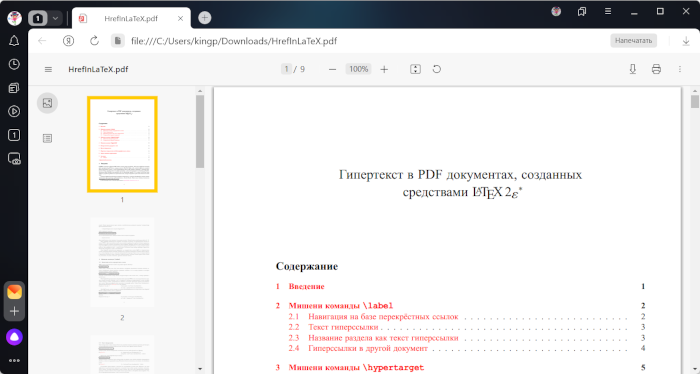
 (он станет красным). Чтобы убрать закладку, нажмите значок еще раз.
(он станет красным). Чтобы убрать закладку, нажмите значок еще раз. 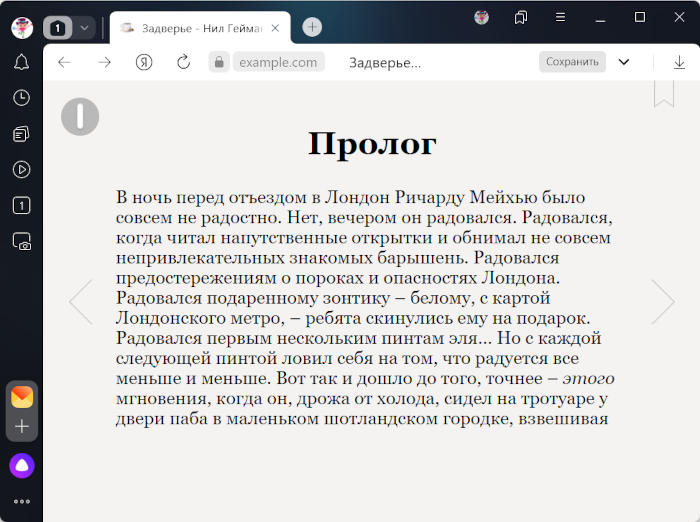
 .
.




















































 in the upper-right corner.
in the upper-right corner.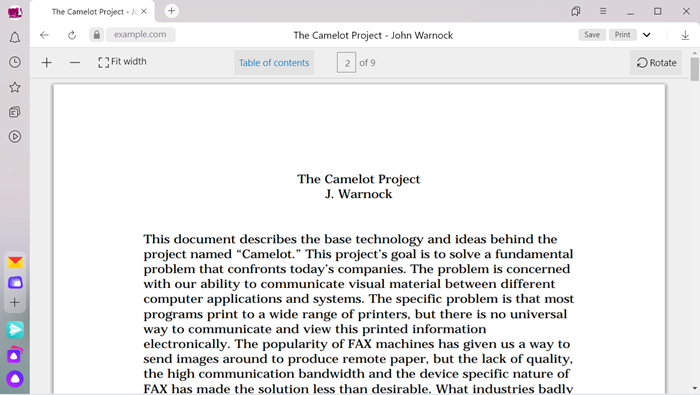
 in the upper-right corner of Yandex Browser and it will turn red. To remove a bookmark, click the icon again.
in the upper-right corner of Yandex Browser and it will turn red. To remove a bookmark, click the icon again.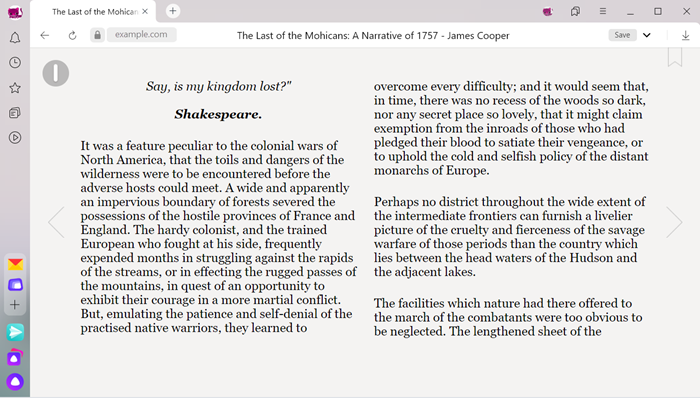
 .
.